photoshop將模糊文字變得清晰的方法
時間:2023-08-26 15:18:52作者:極光下載站人氣:1295
photoshop是大家十分喜歡的一款設計軟件,大家可以通過該軟件進行編輯自己喜歡的內容,可以編輯文字、設計圖片,也可以將圖片上的模糊文字變得清晰,很多時候大家會遇到一些比較模糊的文字圖片,因此想要圖片中比較模糊的文字進行設置清晰的話,那么可以進入通過銳化工具進行操作,此外,你也可以將清晰的文字通過模糊工具進行設置模糊,下方是關于如何使用photoshop將圖片上模糊的文字變得更加清晰的具體操作方法,如果你需要的情況下可以看看方法教程,希望對大家有所幫助。
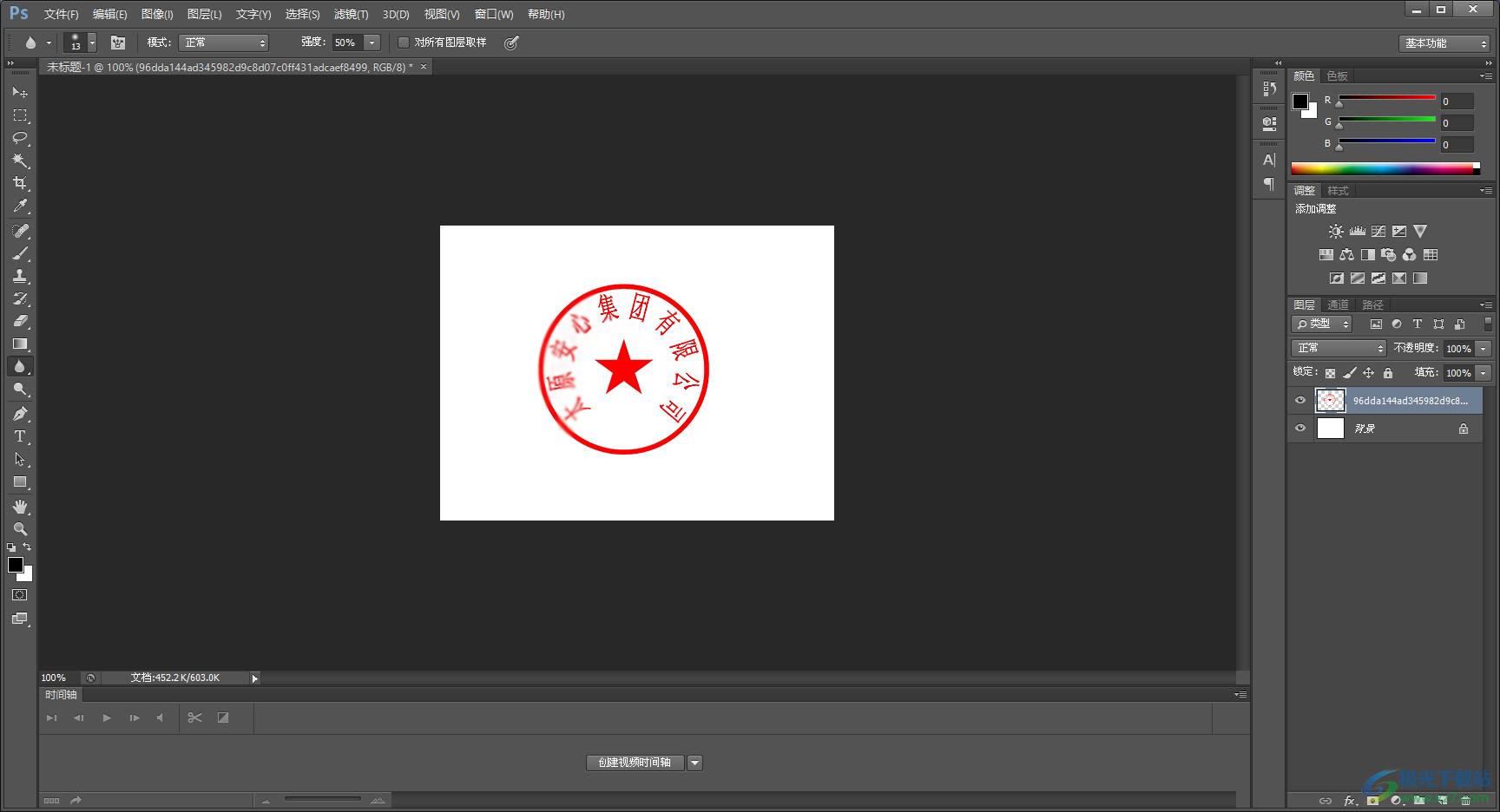
方法步驟
1.首先點擊左上角的【文件】選項,在子選項中將【新建】選項進行點擊,在打開的新建窗口中設置文檔頁面的尺寸大小進行新建。
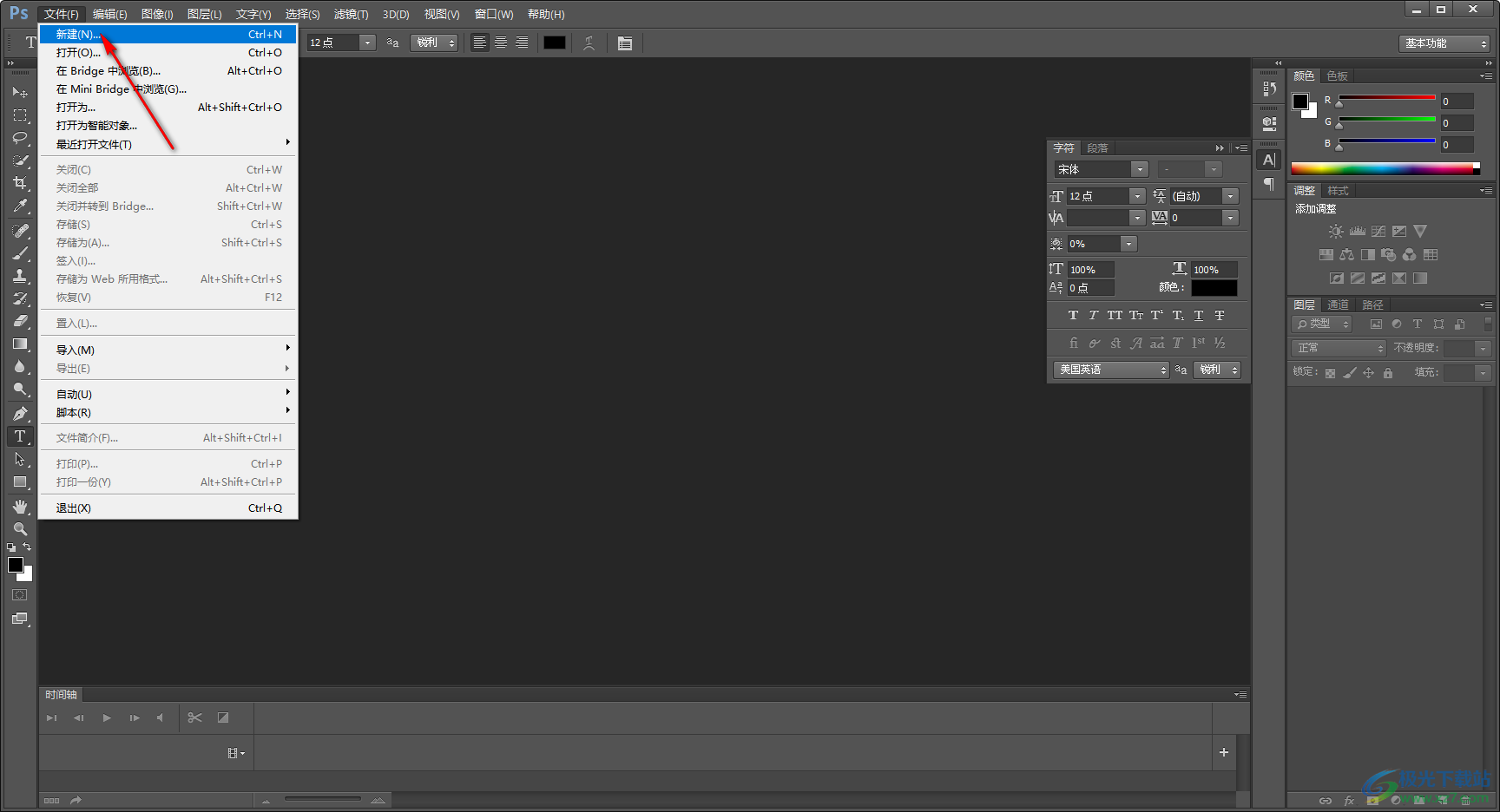
2.之后再將文件選項下方的【置入】選項進行單擊,將自己電腦中需要進行設置的圖片添加進來。
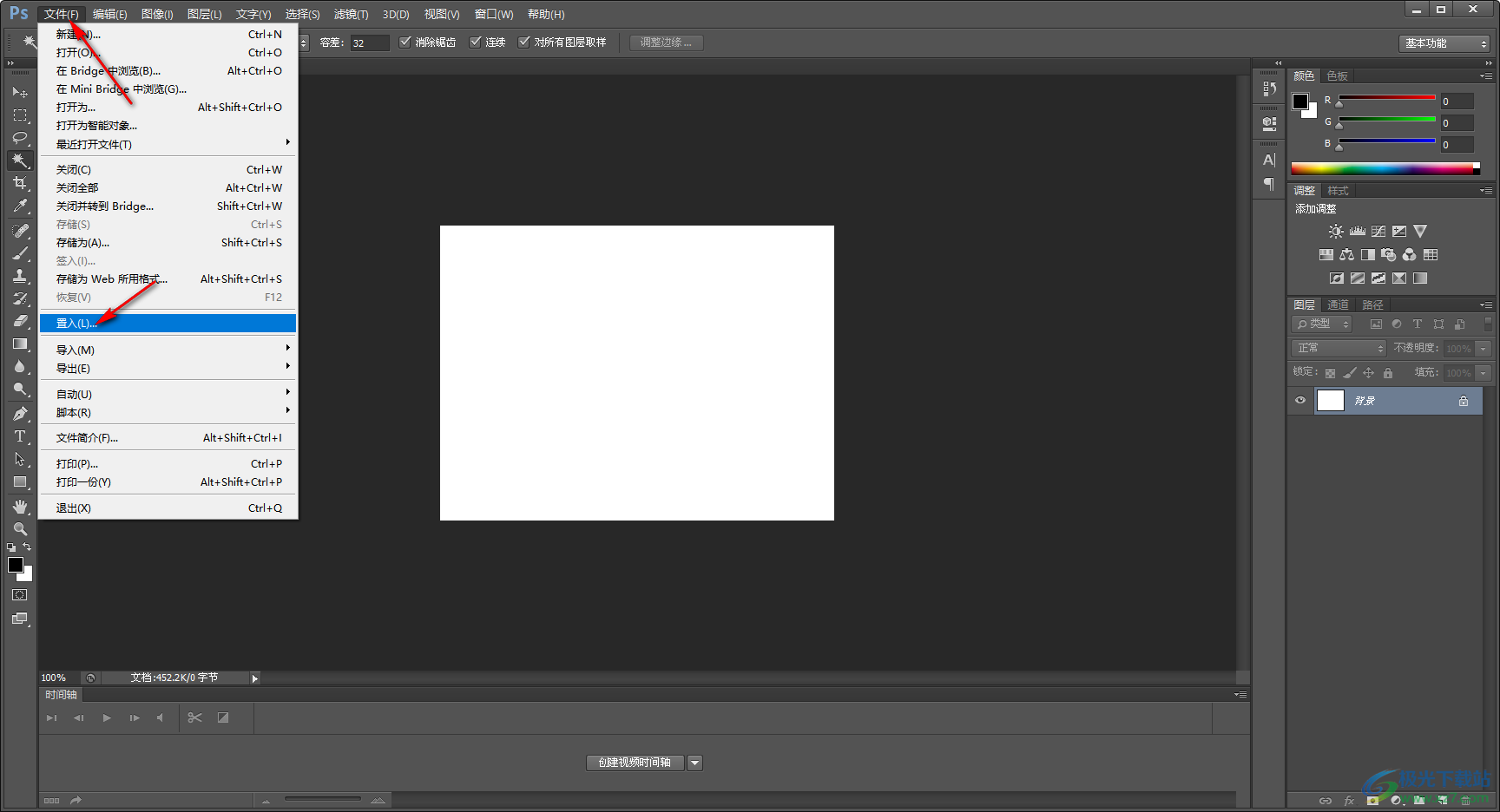
3.添加圖片之后,直接使用鼠標雙擊圖片,即將將圖片置入到文檔頁面中。
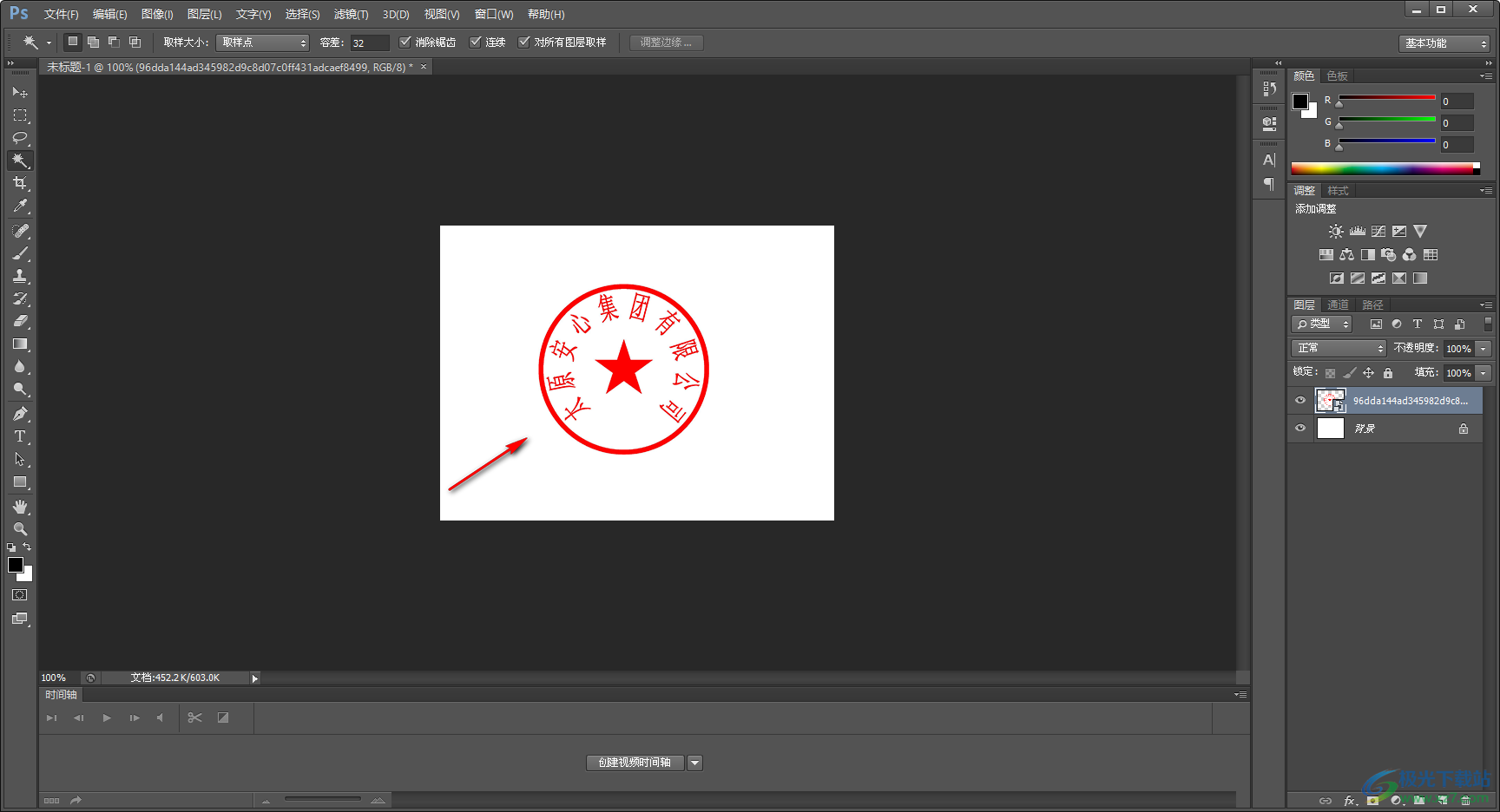
4.隨后,再將左側工具欄中的【銳化工具】圖標找到將銳化工具進行點擊,然后使用鼠標左鍵在圖片中的文字上進行涂抹操作。
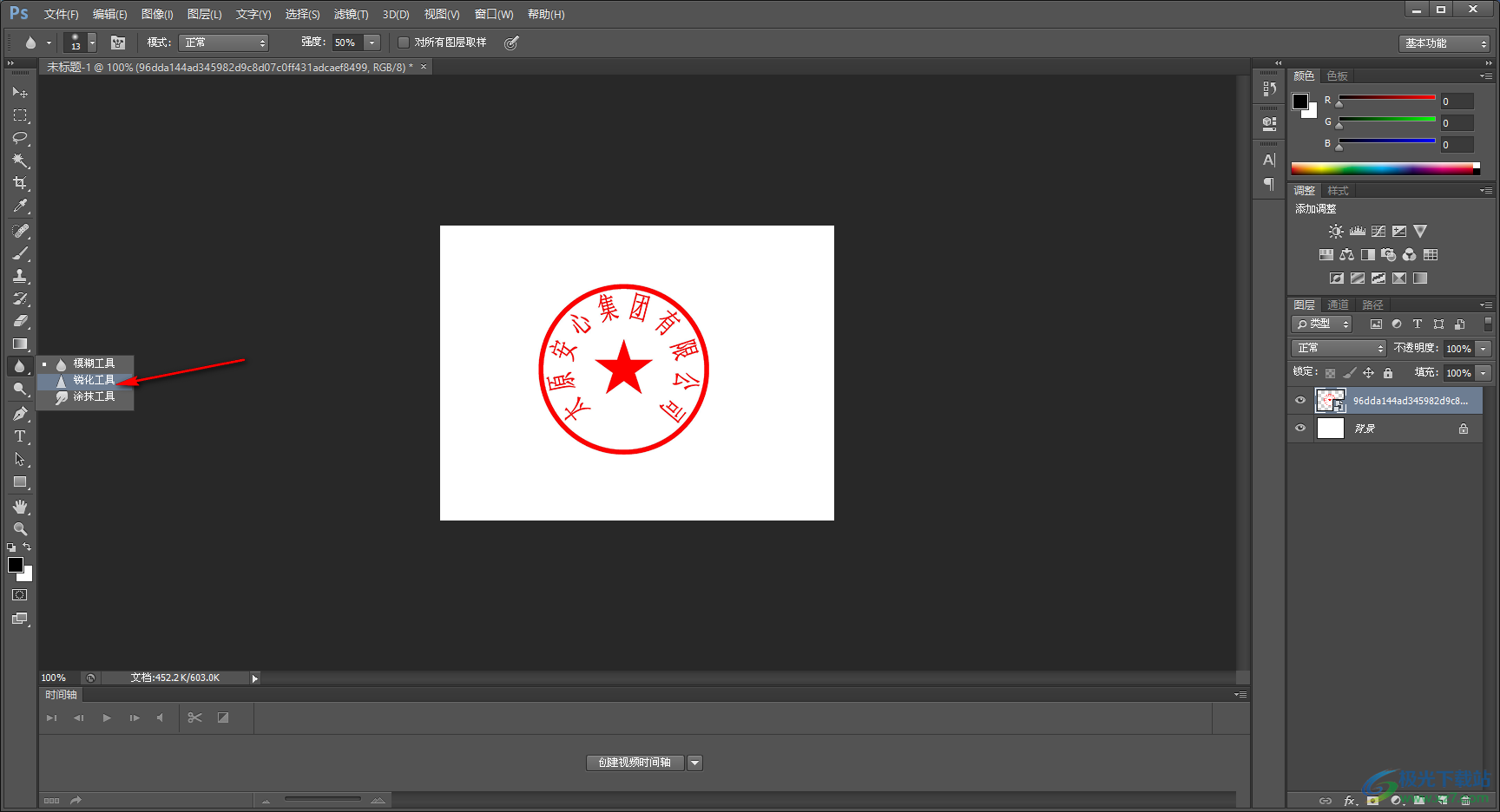
5.或者你也可以使用模糊工具,如果想要將文字變得模糊,那么通過模糊工具將文字涂抹變得模糊即可,如圖所示。
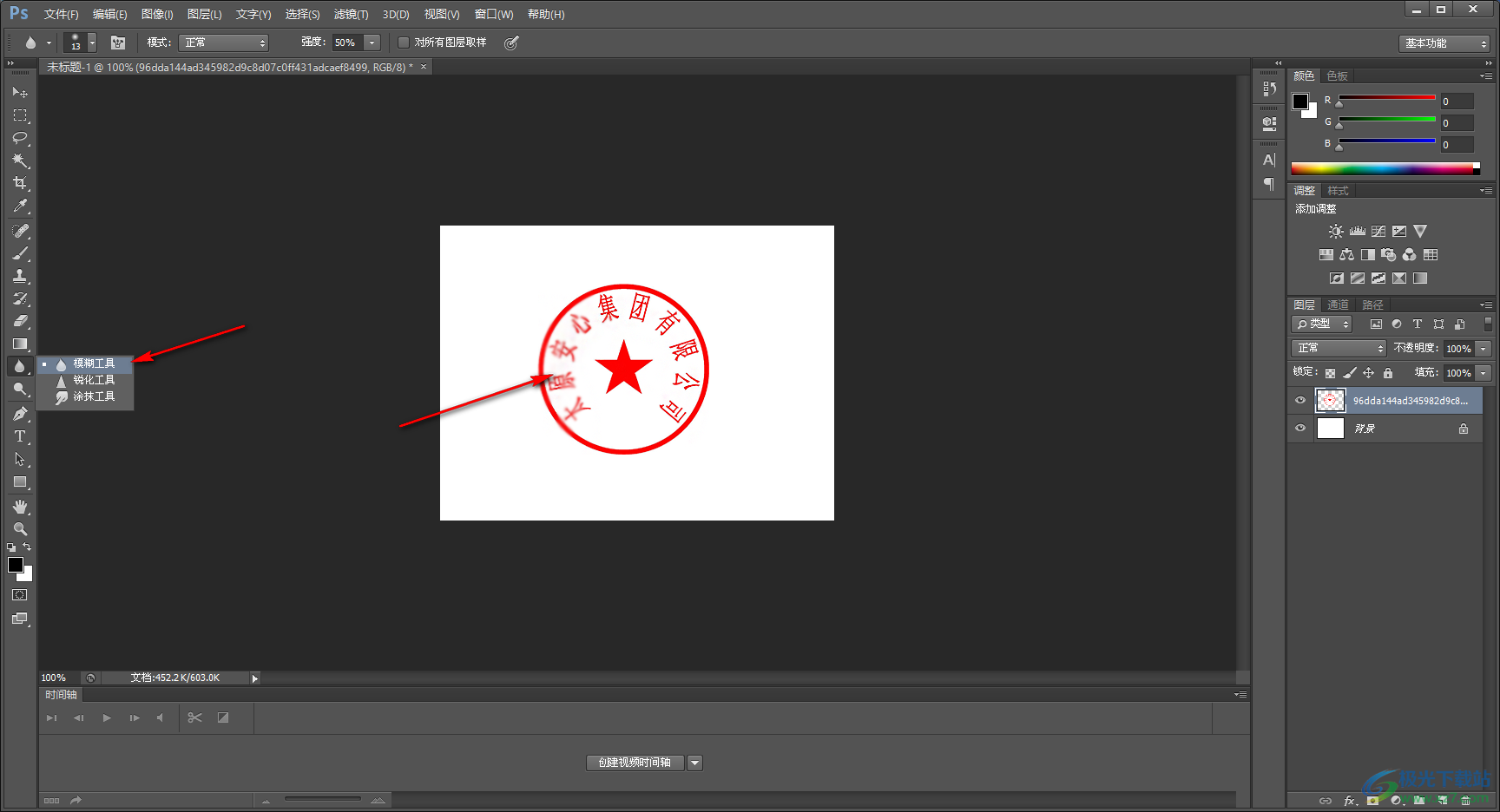
以上就是關于如何使用photoshop將文字變得清晰的具體操作方法,如果你喜歡的圖片中的文字有點模糊,看不清,那么可以通過銳化工具將文字進行涂抹變得清晰就好了,操作方法十分的簡單,感興趣的話可以操作試試。

大小:209.50 MB版本:32/64位 完整版環境:WinXP, Win7, Win10
- 進入下載
相關推薦
相關下載
熱門閱覽
- 1百度網盤分享密碼暴力破解方法,怎么破解百度網盤加密鏈接
- 2keyshot6破解安裝步驟-keyshot6破解安裝教程
- 3apktool手機版使用教程-apktool使用方法
- 4mac版steam怎么設置中文 steam mac版設置中文教程
- 5抖音推薦怎么設置頁面?抖音推薦界面重新設置教程
- 6電腦怎么開啟VT 如何開啟VT的詳細教程!
- 7掌上英雄聯盟怎么注銷賬號?掌上英雄聯盟怎么退出登錄
- 8rar文件怎么打開?如何打開rar格式文件
- 9掌上wegame怎么查別人戰績?掌上wegame怎么看別人英雄聯盟戰績
- 10qq郵箱格式怎么寫?qq郵箱格式是什么樣的以及注冊英文郵箱的方法
- 11怎么安裝會聲會影x7?會聲會影x7安裝教程
- 12Word文檔中輕松實現兩行對齊?word文檔兩行文字怎么對齊?
網友評論